Εάν σκοπεύετε να αλλάξετε τον κωδικό πρόσβασης ηλεκτρονικού ταχυδρομείου, πρέπει να το κάνετε αυτό με την υπηρεσία παροχής ηλεκτρονικού ταχυδρομείου σας (π.χ., Microsoft 365, Gmail, Yahoo, iCloud, Xfinity ή corp. Exchange Server). Στη συνέχεια, θα πρέπει να ενημερώσετε τον κωδικό πρόσβασης στο Outlook.
Πότε πρέπει να αλλάξω τον κωδικό πρόσβασής μου με την υπηρεσία παροχής ηλεκτρονικού ταχυδρομείου μου;
Αλλάξτε τον κωδικό πρόσβασής σας όταν:
-
Πιστεύετε ότι κάποιος έχει κλέψει ή αποκτήσει πρόσβαση στον κωδικό πρόσβασης του λογαριασμού ηλεκτρονικού ταχυδρομείου σας
-
Η υπηρεσία παροχής ηλεκτρονικού ταχυδρομείου σάς έστειλε μια σύνδεση επαναφοράς κωδικού πρόσβασης
-
Ξεχάσατε τον κωδικό πρόσβασης του λογαριασμού ηλεκτρονικού ταχυδρομείου σας
Αλλαγή του κωδικού πρόσβασης με την υπηρεσία παροχής ηλεκτρονικού ταχυδρομείου
Ανατρέξτε στις παρακάτω ενότητες για οδηγίες σχετικά με την αλλαγή του κωδικού πρόσβασης του λογαριασμού ηλεκτρονικού ταχυδρομείου σας για πολλές κύριες υπηρεσίες παροχής ηλεκτρονικού ταχυδρομείου. Εάν η υπηρεσία παροχής του λογαριασμού ηλεκτρονικού ταχυδρομείου σας δεν παρατίθεται, επικοινωνήστε με τον διαχειριστή σας ή με την υπηρεσία βοήθειας της υπηρεσίας παροχής ηλεκτρονικού ταχυδρομείου.
Για περισσότερες πληροφορίες, ανατρέξτε στο θέμα Αλλαγή του κωδικού πρόσβασης του Microsoft 365.
Για περισσότερες πληροφορίες, ανατρέξτε στο θέμα Αλλαγή του κωδικού πρόσβασης στο Outlook.com.
Άλλοι λογαριασμοί ηλεκτρονικού ταχυδρομείου θα απαιτούν να αλλάξετε τον κωδικό πρόσβασης του λογαριασμού ηλεκτρονικού ταχυδρομείου σας στην τοποθεσία Web για την υπηρεσία παροχής του λογαριασμού. Για παράδειγμα, για να αλλάξετε τον κωδικό πρόσβασης για ένα λογαριασμό Xfinity, μεταβείτε στην τοποθεσία Web Xfinity και ακολουθήστε τις οδηγίες. Πολλές υπηρεσίες παροχής λογαριασμών ηλεκτρονικού ταχυδρομείου έχουν ελαφρώς διαφορετικά βήματα για την αλλαγή ενός κωδικού πρόσβασης.
Ακολουθούν ορισμένες περισσότερες πληροφορίες σχετικά με την αλλαγή κωδικών πρόσβασης με ορισμένες από τις πιο κοινές υπηρεσίες παροχής ηλεκτρονικού ταχυδρομείου τρίτων κατασκευαστών:
Outlook για Mac βήματα ενημέρωσης κωδικού πρόσβασης
Σημαντικό: Δεν μπορείτε να ενημερώσετε ή να αλλάξετε απευθείας τον κωδικό πρόσβασης του Outlook σε Mac. Εάν ο κωδικός πρόσβασης έχει αλλάξει σε PC, μπορείτε να συγχρονίσετε τον νέο κωδικό πρόσβασης στο λογαριασμό σας Outlook σε Mac παρέχοντας τα διαπιστευτήριά σας.
Για να συγχρονίσετε τον κωδικό πρόσβασής σας στο Outlook για Mac, ακολουθήστε τα παρακάτω βήματα.
-
Στην καρτέλα Εργαλεία , επιλέξτε Λογαριασμοί.
-
Στο αριστερό τμήμα παραθύρου, επιλέξτε το λογαριασμό για τον οποίο θέλετε να αλλάξετε τον κωδικό πρόσβασης.
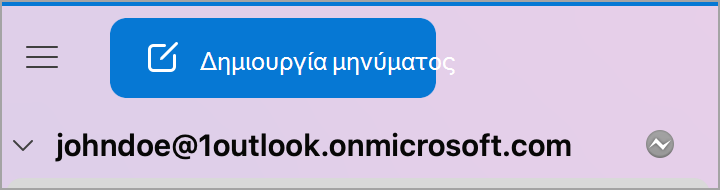
-
Επιλέξτε

Σημείωση: Το

-
Στο παράθυρο διαπιστευτηρίων, πληκτρολογήστε το όνομα χρήστη και τον κωδικό πρόσβασής σας.
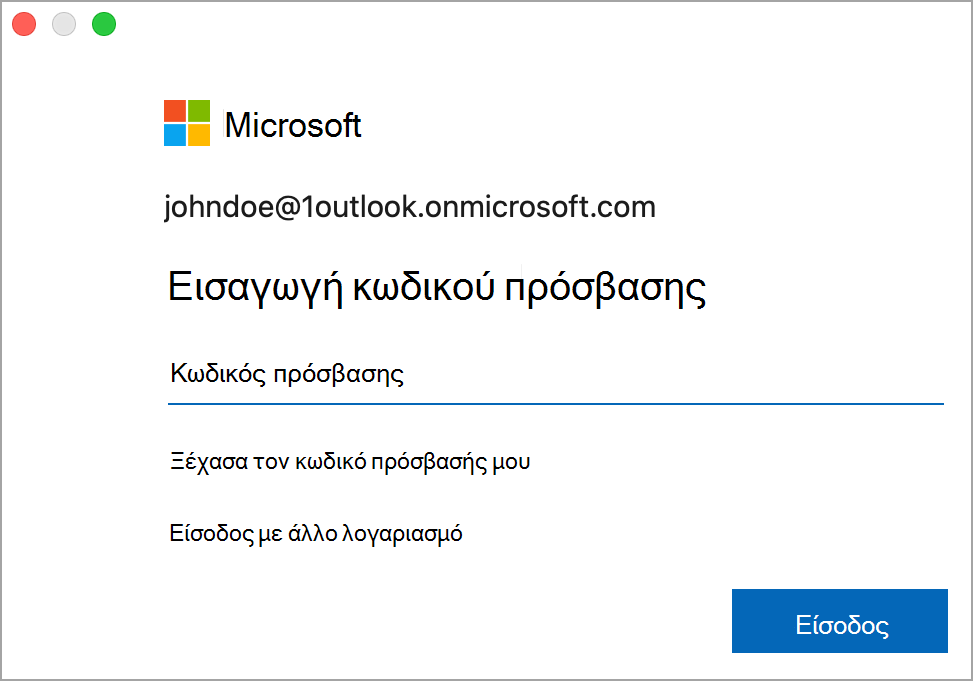
Δείτε επίσης
Αλλαγή ή ενημέρωση κωδικού πρόσβασης ηλεκτρονικού ταχυδρομείου στο Outlook για Windows










